Cele mai bune 5 alternative Fraps pe Mac pentru a înregistra ecranul
Dacă doriți să capturați jocul sau activitățile de pe ecran, Fraps este aplicația Windows universală care poate fi utilizată cu jocul folosind tehnologia grafică DirectX sau OpenGL. Ce zici de Fraps pentru Mac pentru captare video în timp real și comparare? Aflați mai multe despre cele mai bune 5 alternative Fraps pentru Mac pe care ar trebui să le cunoașteți din articol.

CONȚINUTUL PAGINII
Partea 1: Există ceva ca Fraps pentru Mac
Așa cum am menționat mai sus, Fraps este un software excelent de captură de ecran care arată câte cadre pe secundă (FPS) obțineți într-un colț al ecranului. Când căutați alternative Fraps pentru Mac, iată câteva caracteristici importante pe care ar trebui să le luați în considerare.
- Captură video în timp real, care vă permite să înregistrați videoclipuri în timp ce vă jucați jocurile, participând la conferințe și multe altele.
- Înregistrați fișiere video și audio cu Fraps în format AVI, care poate depăși 4 GB cu calitatea video / audio originală.
- Înregistrați videoclipuri la o rată și calitate FPS diverse și înregistrați mai multe dispozitive audio cu sistemul de operare Windows.
- Software ușor de utilizat și ușor de utilizat pentru a face capturi de ecran și a captura videoclipuri cu un singur clic de buton.
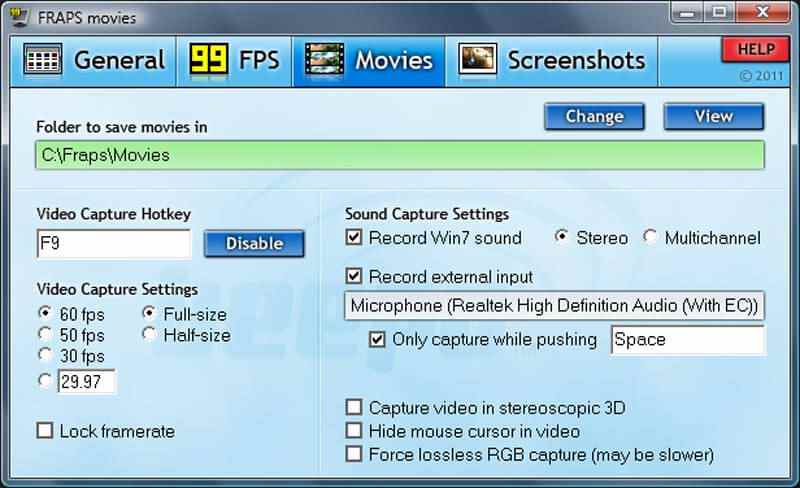
Partea 2. 5 Cele mai bune alternative Fraps Mac
Este păcat că nu există nicio descărcare Fraps pe Mac. Când doriți să găsiți alternative Fraps pentru Mac, puteți afla mai multe despre cele 5 aplicații recomandate de mai jos.
Top 1. Vidmore Screen Recorder pentru Mac
Vidmore Screen Recorder poate captura orice regiune a ecranului și camera web. Sunetele sistemului și microfonul pot fi, de asemenea, incluse. Îl poți folosi pentru a înregistra jocuri 2D și 3D. Când înregistrați ecranul, puteți desena, adăuga text și forme și puteți face mai multe adnotări. Toate aceste caracteristici combinate îl fac o alegere ideală pentru realizarea de videoclipuri tutoriale și înregistrarea întâlnirilor online. Cu acesta, puteți, de asemenea, să înregistrați videoclipuri HD în formate populare precum MP4, WMV, MOV, GIF, PNG, JPG etc.
- Înregistrați toate activitățile de pe ecran, inclusiv video, audio, cameră web și multe altele.
- Modificați rata cadrelor, formatul audio / video, calitatea audio / video, volumul etc.
- Configurați presetarea înregistrării, programați înregistrarea, durata și durata înregistrării.
- Adăugați desen în timp real, efect de mouse, text, săgeată, filigran și elemente.
Acești pași vă arată cum să vă înregistrați ecranul pe un Mac cu Vidmore Screen Recorder.
Pasul 1: După ce ați instalat alternativa Fraps pentru Mac, puteți lansa programul pe Mac. Apoi faceți clic pe Video Recorder opțiune.
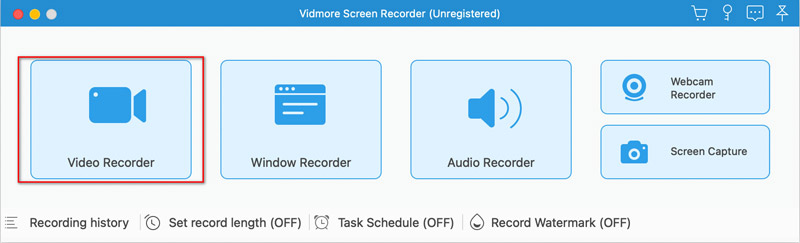
Pasul 2: Puteți înregistra pe întreg ecranul sau pe cel personalizat. Apoi, alegeți dacă doriți să activați camera, sunetul sistemului sau microfonul. Apoi, faceți clic pe roșu mare REC buton. Dă o numărătoare inversă de 3, 2, 1 și apoi începe să înregistreze.
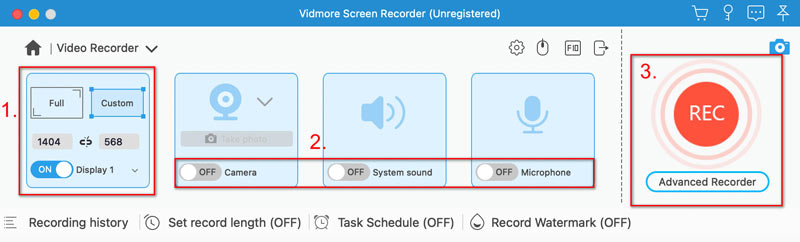
Pasul 3: Când doriți să terminați înregistrarea, faceți clic pe roșu Stop buton. Apoi, puteți previzualiza înregistrarea. Dacă sunteți mulțumit de el, faceți clic pe salva.
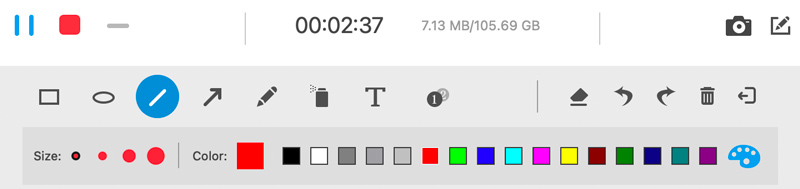
sfaturi
În timpul înregistrării, puteți face clic pe aparat foto pictogramă pentru a face o captură de ecran. Pe lângă aparat foto este Editarea pictograma. Faceți clic pe pictogramă pentru a adăuga text, pătrate și săgeți și desenați pe ecran. După ce înregistrarea se termină, puteți face clic pe A tăia pictograma din stânga jos pentru a o tăia.
Top 2: Snagit
Când doriți să înregistrați un videoclip rapid, să capturați derulări orizontale sau chiar să faceți un fișier GIF cu o serie de capturi de ecran, Snagit pentru Mac este o alternativă simplă și puternică Fraps pentru Mac.
Pro:
- Întârziere captură pentru a înregistra meniuri, meniuri contextuale, ecran de pornire și multe altele.
- Înștiințări și marcaje atractive, cum ar fi săgeata personalizabilă, bule etc.
- Țineți evidența capturilor recente și a stocării automate care salvează înregistrarea.
Contra:
- Costă US$274 să cumpere versiunea inclusă pentru toate caracteristicile.
- Complicat pentru a stăpâni toate caracteristicile alternativei Fraps pentru Mac.
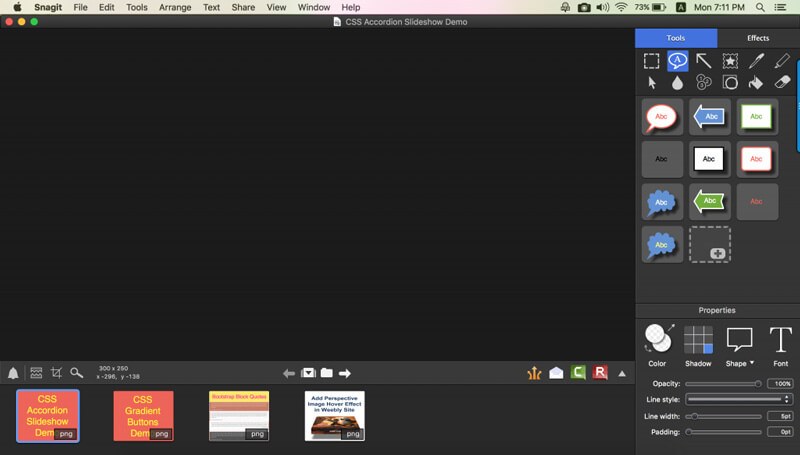
Top 3: OBS
OBS este software-ul de înregistrare a ecranului și editorul video ca alternativă Fraps pentru Mac. Puteți lucra cu mai multe surse, puteți să le amestecați și să creați o singură transmisie perfectă.
Pro:
- Joc puternic, suită de editare video online.
- Obțineți o selecție largă de opțiuni sursă pentru a personaliza înregistrarea pe ecran.
- Incorporați imagini din jocuri, adăugați videoclipuri existente și imagini statice.
Contra:
- Alternativa Fraps pentru Mac nu este stabilă pentru a înregistra ecranul și sunetul.
- Este nevoie de mai multă răbdare pentru a învăța toate caracteristicile decât celelalte programe.
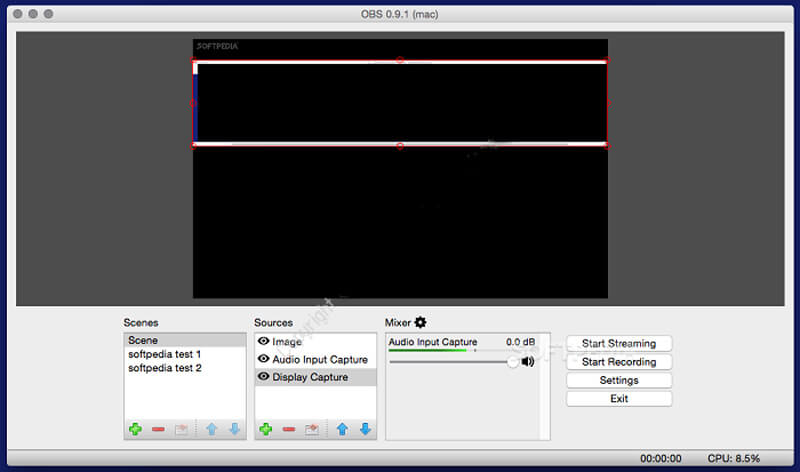
Top 4: QuickTime Player
Când doriți să obțineți o alternativă simplă Fraps Mac pentru a înregistra ecranul Mac sau dispozitivele iOS conectate, QuickTime Player este software de turnare a ecranului pentru a captura video și audio dorite cu ușurință.
Pro:
- Este mai mult decât un recorder de ecran, dar și playerul media implicit pentru Mac.
- Înregistrați ecranul MacBook-ului dvs., precum și al dispozitivelor iOS conectate.
- Încărcați fișierele video sau audio înregistrate direct pe site-urile de socializare.
Contra:
- Funcții limitate pentru a înregistra ecranul computerului dvs. Mac, cum ar fi tăierea sau editarea.
- Nu se pot înregistra fișierele audio din sunetul sistemului fără aplicații terțe.
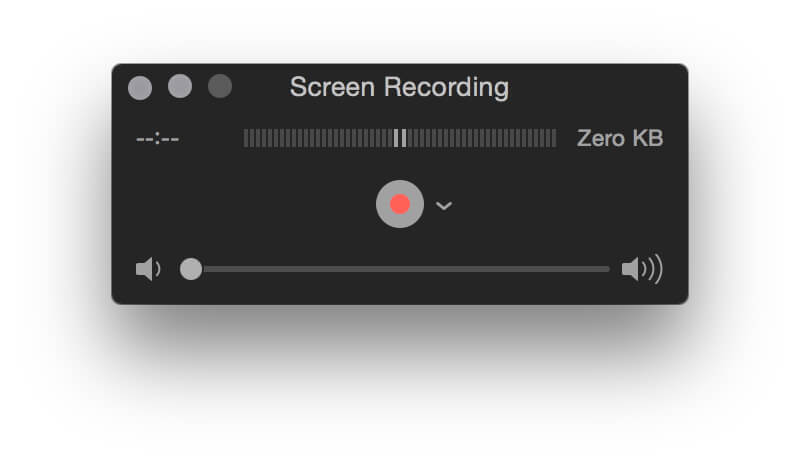
Top 5: Screen Grabber Pro Mac
Screen Grabber Pro Mac este o altă alternativă Fraps Mac pentru a înregistra și captura cu ușurință activitățile de pe ecran. Vă permite să înregistrați ecranul computerului, să capturați fișiere audio, să adnotați videoclipul și să faceți instantanee.
Pro:
- Înregistrați fișiere audio, capturați videoclipuri, adăugați webcam și faceți instantanee.
- Creați o sarcină de programare pentru a înregistra și fișiere video și audio, după cum doriți.
- Editați și îmbogățiți fișierele de înregistrare a ecranului cu text, filigran etc.
Contra:
- Oferă funcții de înregistrare de bază, nu poate modifica rata cadrelor.
- Nu se pot crea presetări de înregistrare pentru înregistrarea video și audio.
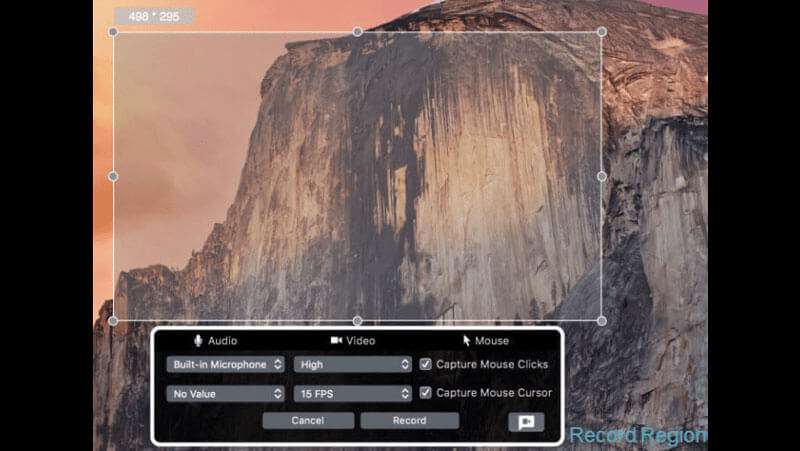
Partea 3. Întrebări frecvente ale Fraps Mac
Fraps reduce FPS-ul?
Fraps-ul poate reduce FPS-ul în timp ce înregistrează. Când nu îl utilizați, nu vă va afecta FPS-ul.
Puteți înregistra ecranul pe Mac?
Da. Vă puteți înregistra ecranul în aplicația încorporată QuickTime Player. Sau puteți încerca alte dispozitive de înregistrare a ecranului, cum ar fi Vidmore Screen Recorder, care oferă mai multe funcții precum desenarea, adăugarea de text și adnotări în timpul înregistrării.
Este Fraps mort în 2023?
Nu a primit actualizări din 2013, iar marca sa înregistrată a expirat în 2017. Cu toate acestea, nu a fost anunțată oficial ca fiind întreruptă.
Concluzie
Când doriți să înregistrați unele jocuri sau tutoriale pe MacBook, care ar trebui să fie cel mai bun Fraps Mac alternativă? Articolul împărtășește caracteristicile speciale ale Fraps, precum și cele mai bune 5 alternative pentru a înregistra cu ușurință ecranul Mac. Dacă aveți întrebări despre alternativa Fraps pentru Mac, puteți împărtăși mai multe detalii în comentarii.


